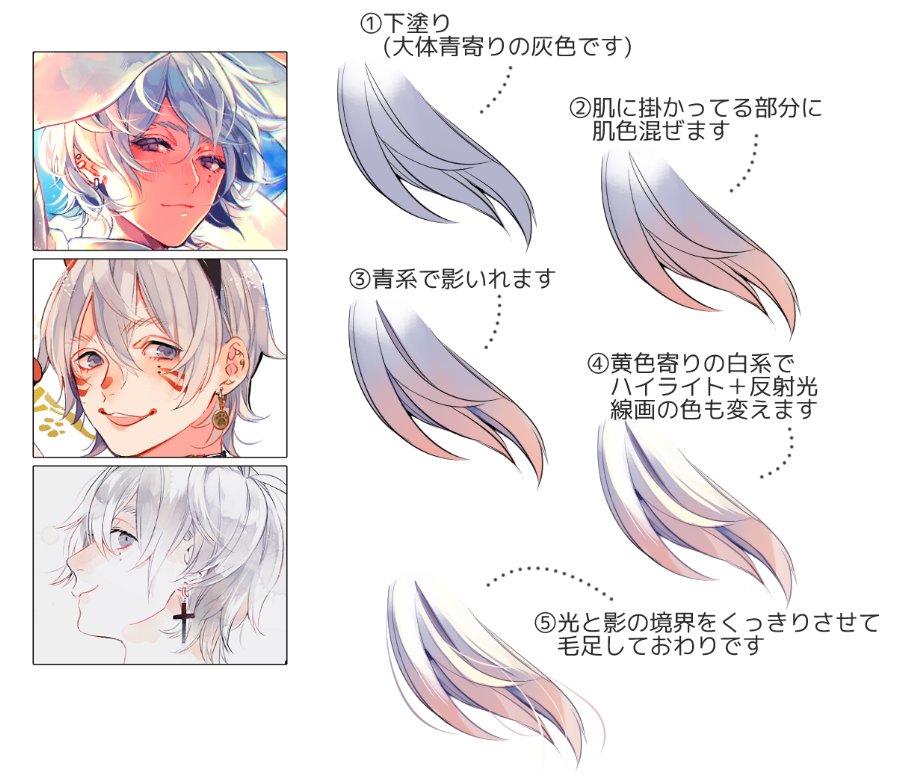【Mika Pikazoさんデジタルイラスト講座】 人物の本体(肌・髪・目)を塗る

アニメ塗り 影を付ける ブラシ塗りは、アニメ塗りで基本的な明暗を分けた後に、ブラシ表現とグラデーションで仕上げる塗り方です。 まず、各パーツに下塗りをします。 ベースとなる肌のレイヤーの上にクリッピングでレイヤーを作り、影色を塗ります。 この影レイヤーを1影 イチカゲ と呼びます。 アニメ塗りでは影の濃さに合わせて1影・2影と明暗を広げ、リッチな表現に仕上げます。 影の描写は立体感が自然に強調されるため、リアルテイストに仕上がります。 可愛らしさを出したい女性キャラクターの場合は 光源を意識しつつ、顔はなるべく平面的に捉えると良いでしょう。 シンプルな鼻 鼻の影はトレンドや絵柄によって表現方法が変わりやすいポイントです。 90年代は鼻の「く」の字で表現されることが多いですが、現在は「点」などのシンプルに描く方法が好まれています。 今回は、「点」状の鼻に合わせ、影を小さく塗ります。 まぶたも忘れずに まぶたの影やまつ毛の落ち影を入れると、より リッチな表現になります。 こちらでアニメ塗りの肌塗りは完成です。 ブラシで陰影を馴染ませる アニメ塗りが終わったら、ブラシツールで肌の陰影を描き込んでいきます。 アニメ塗りでは元の肌色と影色の境がくっきりと分かれています。 この工程では、肌と影の境目をグラデーションとぼかし表現で 柔らかくしていくイメージで進めます。 大きめのエアブラシを選択し「柔らか」のモードで塗ると自然なグラデーションになります。 グラデーションのコツ グラデーションの色はアニメ塗りの影よりも薄い色を選択します。 自然なグラデーションをかけるには• 光源を意識する• 大きく陰影をつける という2つのポイントを押さえます。 チーク チーク 頬紅 を1影レイヤーの上に作り、色を乗せると血色がよくなり 女性的な柔らかな質感が強調されます。 陰影のグラデーションと同様に、大きく柔らかいエアブラシを使うと良いでしょう。 肌塗りの工夫 ひと手間加えると、ぐっと仕上がりがUPするポイントをご紹介します。 クリスタの「滑らか水彩」で、 1影を馴染ませつつ広げるように塗るのがオススメです。 ポイントは入れ過ぎないことです。 量が多いとハイライトの意味がなくなってしまいます。 オーバーレイで肌を明るくし、 大きめの柔らかいエアブラシでふわっと乗せる感じで光を入れるとイラスト全体が明るく仕上がります。 首や腕の塗り グラデーションとオーバーレイで陰影を付けます。 顔と同様に、大きめの柔らかいエアブラシで描写を加えます。 肌の影の差が気になる場合は、1影レイヤーと肌レイヤーの間にグラデーションをかけ、少し馴染ませると全体の見え方が整います。 脚の塗り方 脚を塗る際には、 太ももの円錐型のフォルムと柔らかさを表現することが重要なポイントです。 影をブラシ状の消しゴムでぼかして進めます。 他の肌塗りと同様にグラデーションで影とベース色の差を馴染ませ、オーバーレイで明るさをプラスします。 フォルムの強調 脚は、ハイライトと反射光でパーツの形を強調します。 ハイライトは「透明水彩」で軽く描いて表現し、反射光はハイライトよりも暗い色を使って仕上げます。 こちらで肌塗りは完成です。 動画をチェックして理解度UP 動画では、実際の筆の動きや全体の流れをご紹介。 是非チェックして理解を深めてくださいね。
次の